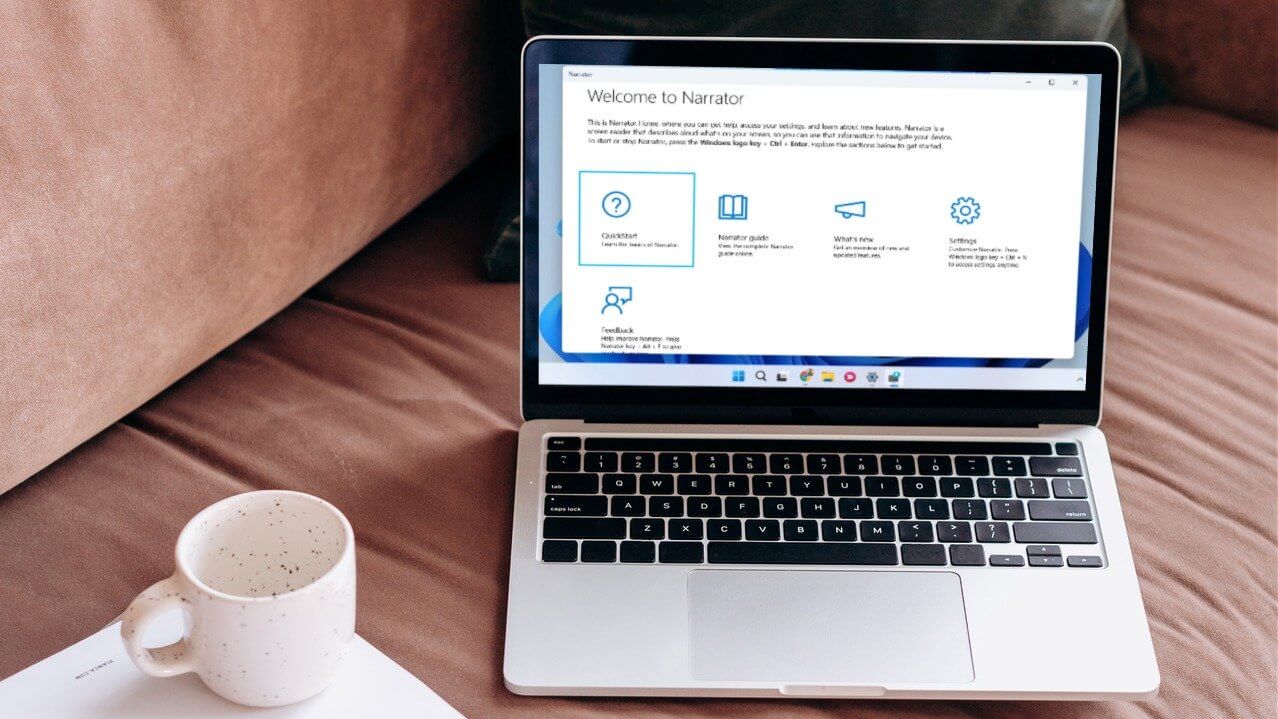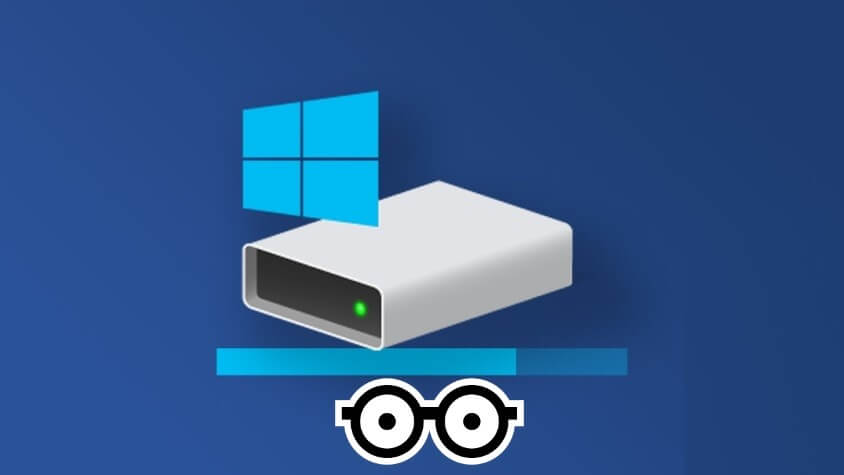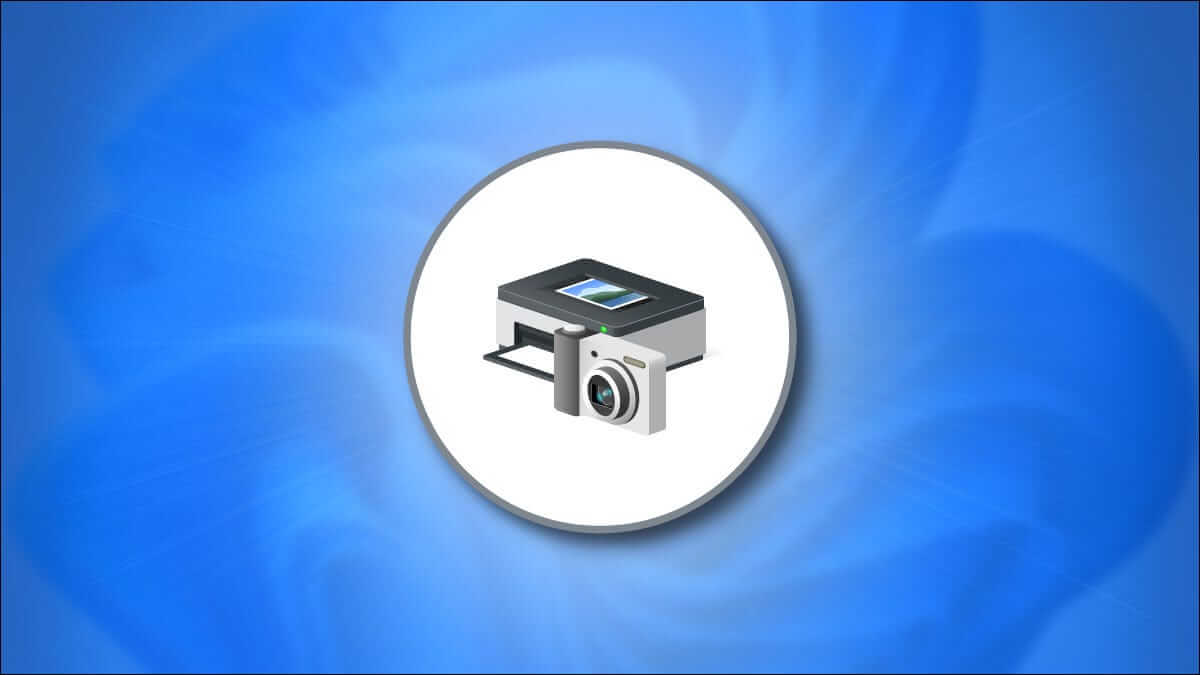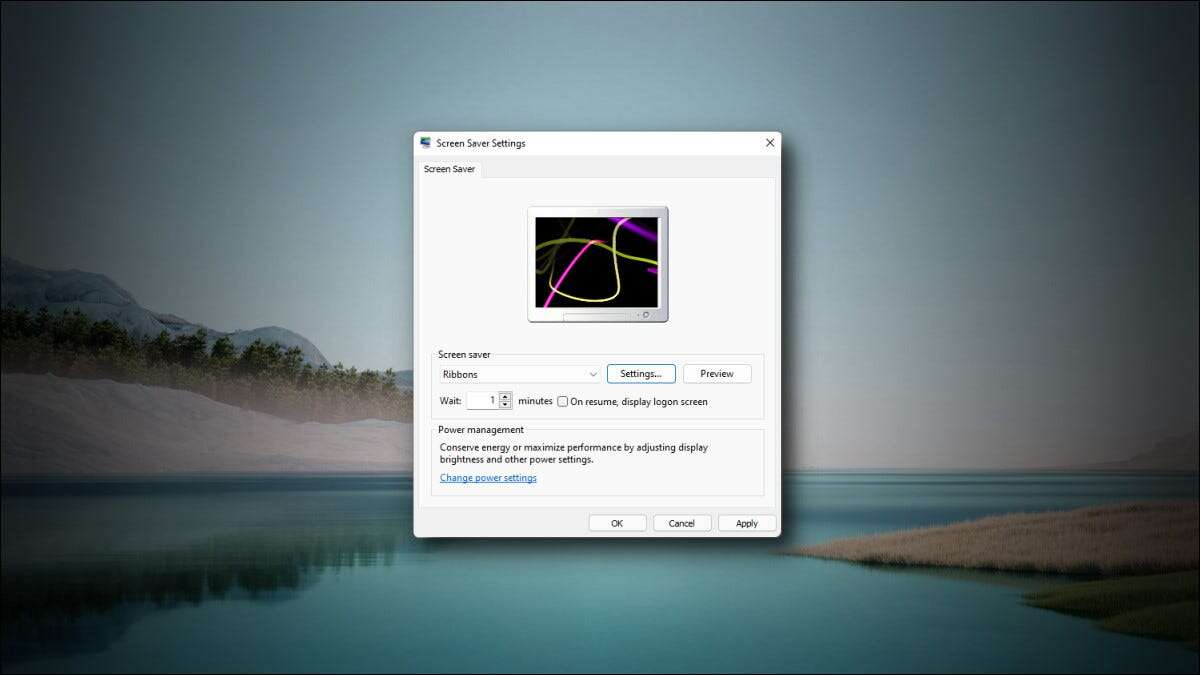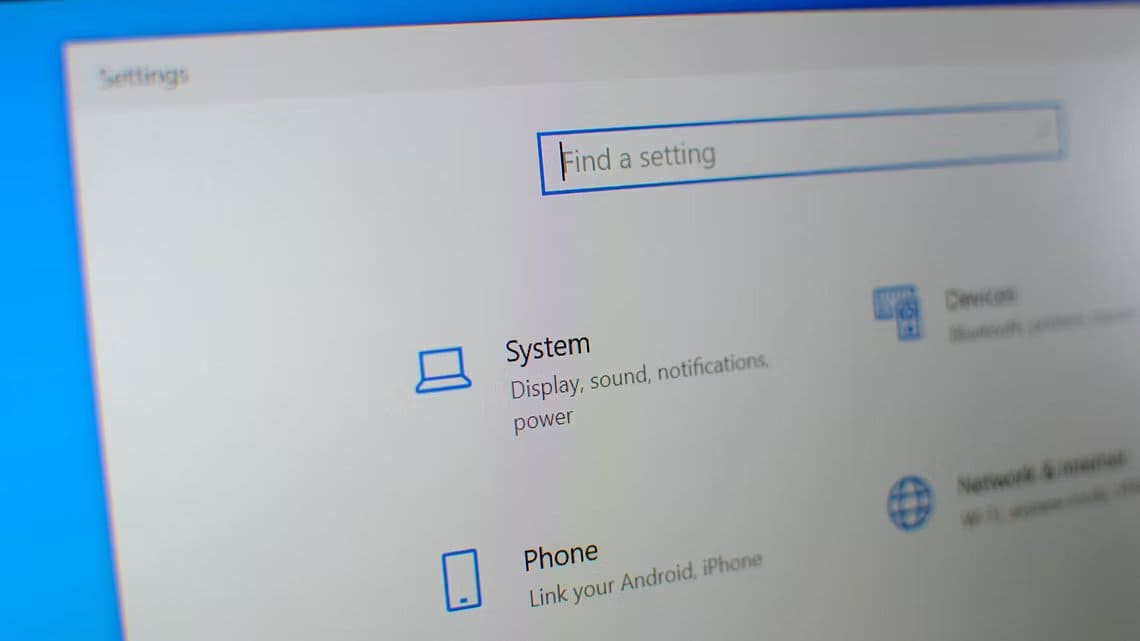Bir grup küçük dosya, işlevsel bir sonuç oluşturmak için birlikte senkronize edilir. Ancak bazı durumlarda bu dosyalardan birkaçı bozuk olabilir ve bilgisayarınızın arızalanmasına neden olabilir. Bir Windows kullanıcısı olarak bilgisayarınızın kusursuz çalışmasını bekleyebilirsiniz, ancak bu her zaman olmaz. Örneğin, sık sık Netwtw04.sys mavi ekran hatasından rahatsız olabilirsiniz ve aynı şeyle karşılaşan siz değilsiniz. Mavi ölüm ekranı, tedavisi kolay yaygın bir hatadır. Bu kılavuz size Netwtw04.sys'nin ne olduğunu ve Windows 04'da Netwtw10.sys mavi ekran hatasını nasıl düzelteceğinizi öğretecektir. Bu yüzden okumaya devam edin.
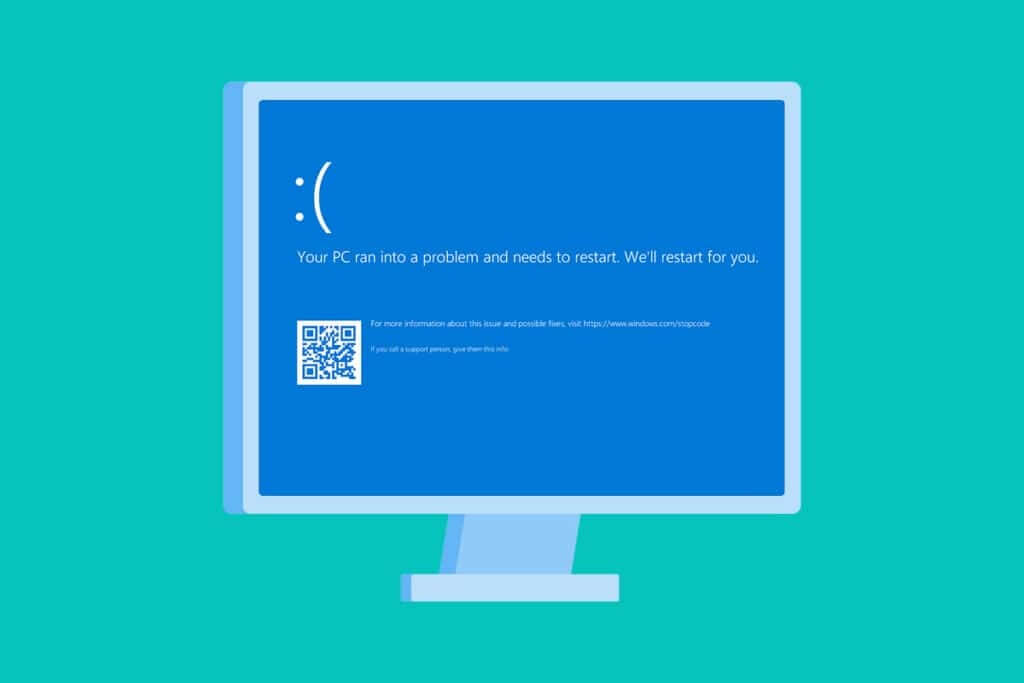
Windows 04'da Netwtw10.sys mavi ekran hatası nasıl düzeltilir
Netwtw04.sys başarısız BSOD hatasını düzeltmek için sorun giderme yöntemlerini öğrenmeden önce, çözüm adımlarını buna göre takip etmek için sorunun nedenini bilmelisiniz. Bilgisayarınız genellikle iki tür Netwtw04.sys BSOD hatasıyla karşılaşabilir. Aşağıda açıklanmıştır.
- DRIVER_IRQL_NOT_LESS_OR_EQUAL: (Sürücü IRQL'si daha az veya eşit değil) Bilgisayarınızdaki çekirdek belleği, işletim sisteminizin işlemlerine ayrılan toplam belleğin (RAM + Sanal) bir parçasıdır. Bilgisayarınızın sürücüleri ve işletim sistemi, veri yapılarını depolamak için hem disk belleği hem de disk belleği olmayan havuz belleği kullanır. Disk belleği olmayan bellek havuzu, bilgisayarınızın Çekirdeği ve sürücüleri tarafından kullanılır ve kalıcı olarak fiziksel bellekte bulunur (hiçbir zaman disk belleğine alınmaz). IRQL (kesme isteği düzeyi), bilgisayarınızın işlemcilerinden gelen kesintilerin belirli bir sırayla önceliklendirildiği bir donanım bileşenidir. Bir çekirdek modu sürücüsü, IRQL işlemlerinden büyük miktarda bölümlenebilir bellek aldığında, aşağıdakilerle karşılaşacaksınız: DRIVER_IRQL_NOT_LESS_OR_EQUAL Hatası.
- SYSTEM_THREAD_EXCEPTION_NOT_HANDLED: (Sistem iş parçacığı istisnası işlenmedi) SYSTEM_THREAD_EXCEPTION_NOT_HANDLED, bilgisayarınızı başlattığınızda sıklıkla oluşan bir BSOD hatasıdır. Sürücü yazılımınız bilgisayarınızla uyumlu olmadığında, bahsedilen hatayla karşılaşırsınız. Bu hatayla karşılaştığınızda bilgisayarınız donuyor ve mavi ekran çıkıyor. Özellikle işinizin ortasındayken sizi rahatsız edebilir. Bilgisayarınızı birkaç kez yeniden başlattıktan sonra bile, her zaman mavi bir ölüm hatası ekranıyla karşılaşacaksınız.
Ancak bu hatayla karşılaştığınızda buna benzer birçok başka hata koduyla karşılaşabilirsiniz. Sistem dosyaları (.sys dosyaları), donanım ve aygıtlar arasında istekleri ve yanıtları bağladıkları için işletim sisteminizin önemli bir bileşenidir. Bilgisayarınızda bu dosyalar bozulduğunda bu hata ile karşılaşacaksınız. Bazı nedenler
- Güncel olmayan sürücüler
- Uyumsuz sürücüler
- bozuk dosyalar
- Kötü amaçlı yazılım veya virüs saldırısı
- Eski Windows sürümü
Önlem adımı: Güvenli modda önyükleme yapın
Bu mavi ekran hatasıyla karşılaştığınızda, bilgisayarınızı normal şekilde başlatmak için güvenli moda girmelisiniz. Bu, PC'nizin herhangi bir hata yapmasını önleyecektir ve Windows PC'nizi normal şekilde açabilirsiniz. Bu, sorun giderme yöntemlerini takip etmek için sisteminizi normal şekilde çalıştırmanın yalnızca ilk yoludur. Boş bir ekran gördüğünüzde güvenli moda girmek için aşağıda belirtilen adımları izleyin.
Not: Bilgisayarınızı güvenli modda başlatmak için BitLocker anahtarınızı girmeniz istenebilir (şifreli bir cihazınız varsa).
Bilgisayarınızı güvenli modda başlatmak için, cihazınızı sık sık kapatıp açarak yapabileceğiniz Windows kurtarma ortamına girmeniz gerekir.
1. Tıklayın Windows tuşu + ben Birlikte açmak için Ayarlar Sisteminizde.
2. Şimdi seçin Güvenlik ve güncelleme.
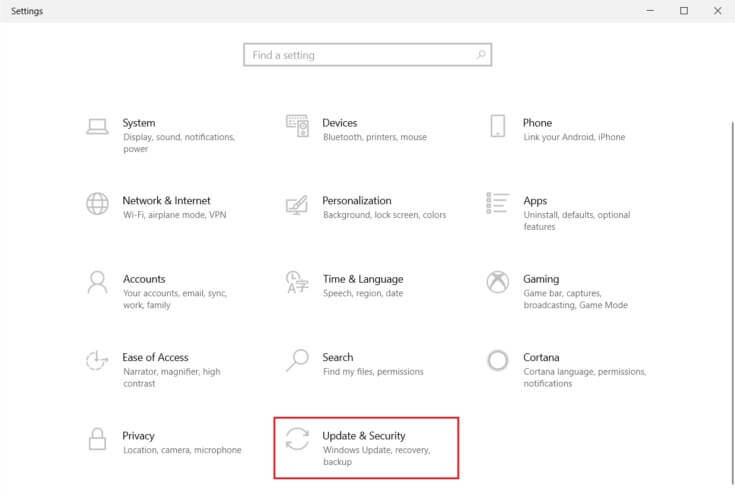
3. Şimdi, kurtarma sağ bölmede ve Seçenek'i seçin Şimdi yeniden başlat Gelişmiş başlatma altında.
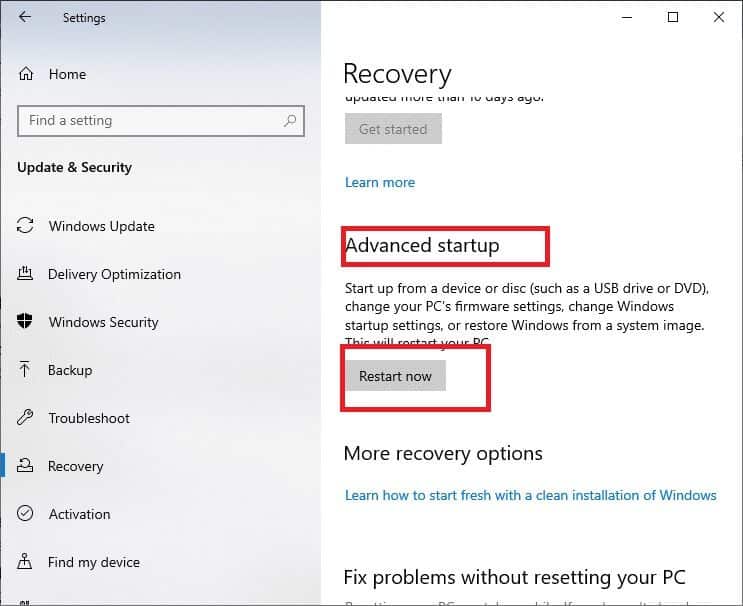
4. Şimdi, bilgisayarınızın bu sefer tamamen yeniden başlamasına izin verin. Şimdi Windows kurtarma ortamına gireceksiniz.
5. İşte, Sorun.
6. Şimdi, Gelişmiş seçenekler Gosterildigi gibi.
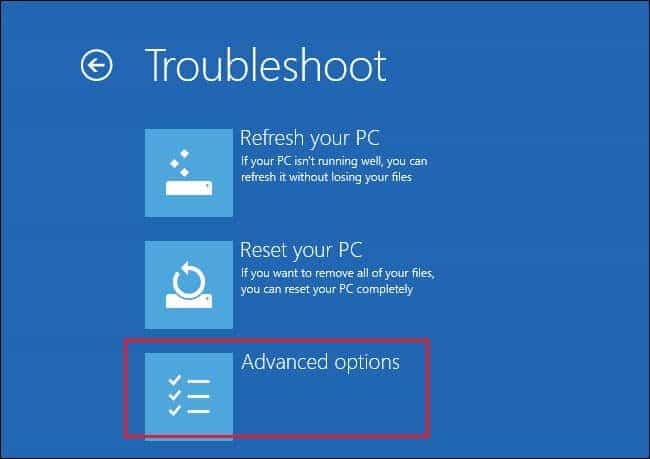
7. Şimdi seçin Gelişmiş seçenekler bunu takibenBaşlangıç ayarları.
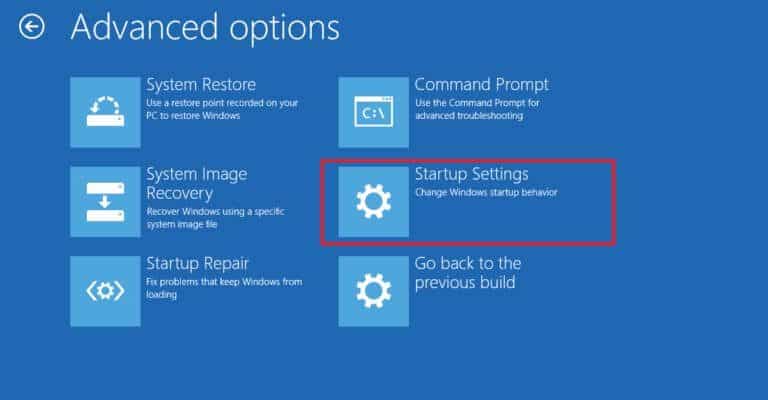
8. Yeniden Başlat'a tıklayın ve başlangıç ayarları ekranının görünmesini bekleyin.
9. Güvenli moda girmek için (sayı) 4 tuşuna basın.
Not: Ağ Erişimli Güvenli Modu etkinleştirmek için 5'e basın.
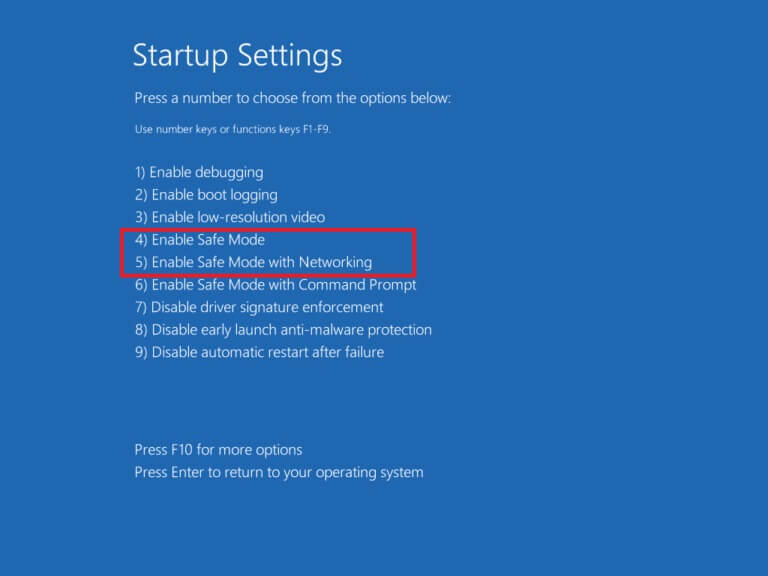
Bu bölüm, bu hata için sorun giderme yöntemlerinin bir listesini derlemiştir. En iyi sonuçlar için prosedürleri aynı sırayla izleyin.
Yöntem XNUMX: Kötü amaçlı yazılım taraması çalıştırın
Bazen Windows defender, Netwtw04.sys dosyalarındaki herhangi bir virüs veya kötü amaçlı yazılım dizisini tanımayabilir. Bu konuyu aşmak için kullanılabilecek birkaç kötü amaçlı yazılımdan koruma programı vardır. Bu kötü amaçlı yazılımdan koruma programı, sisteminizi düzenli olarak tarar ve korur. Bu nedenle, bu hatayı önlemek için sisteminizde bir virüsten koruma taraması çalıştırın ve Netwtw04.sys mavi ekran sorununun çözülüp çözülmediğini kontrol edin. Ardından aşağıda belirtilen adımları izleyin.
1. Tıklayın Windows tuşu + ben Aynı zamanda koşmak ayarlar.
2. İşte, Güncelleme ve güvenlik ayarları Gosterildigi gibi.
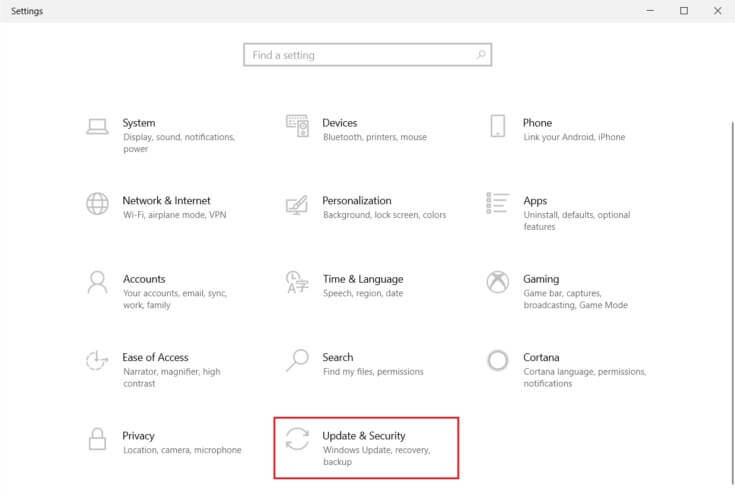
3. Git Windows Güvenliği Sağ bölmede.
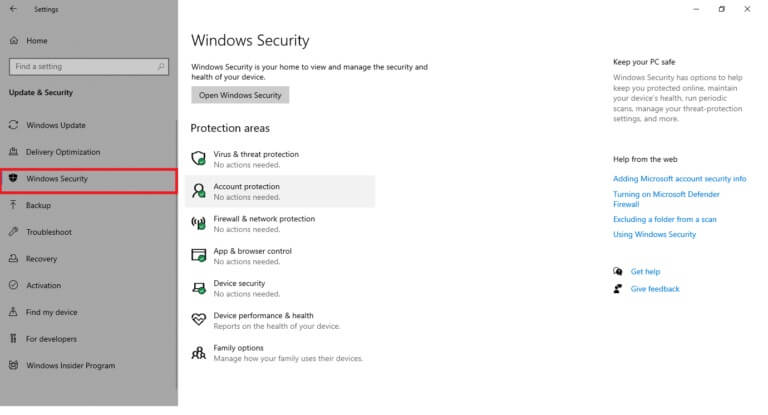
4. Bir seçeneği tıklayın Virüs ve tehdit koruması Sağ bölmede.
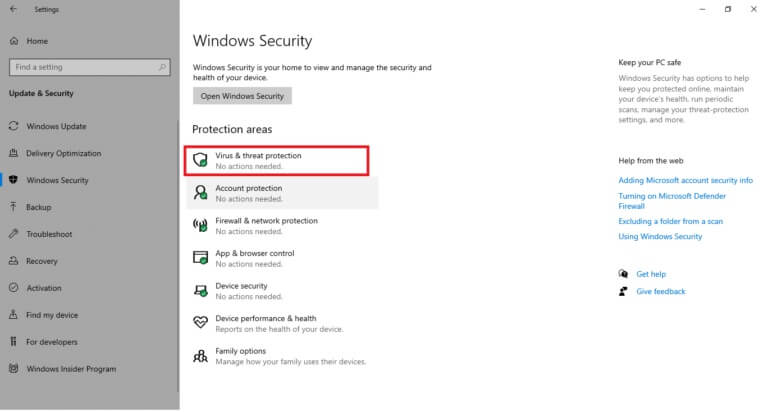
5. Tıklayın Hızlı Tarama düğmesi Kötü amaçlı yazılım taraması yapmak için.
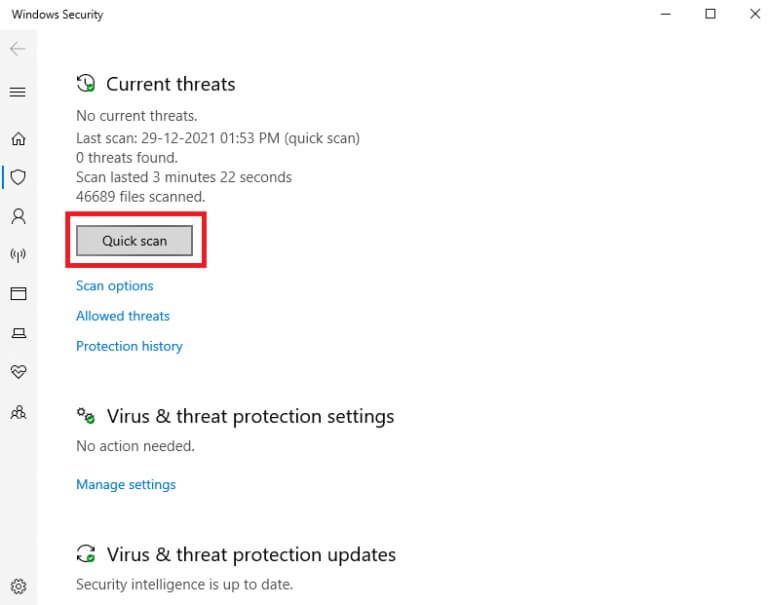
6 bir Tarama tamamlandığında, Tüm tehditleri görüntüle. Mevcut tehditler altında Eylemleri Başlat'a tıklayın.
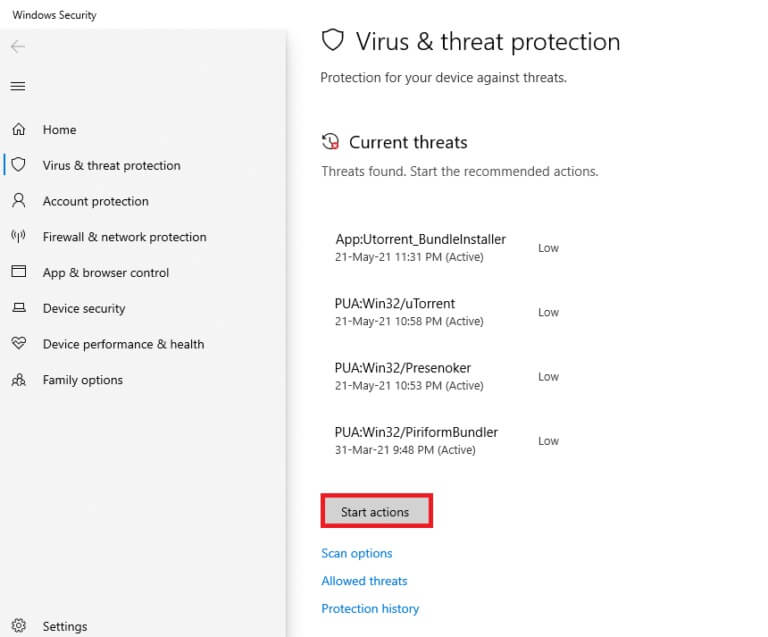
6b. Cihazınızda herhangi bir tehdit yoksa cihaz uyarı verecektir. Mevcut tehdit yok.
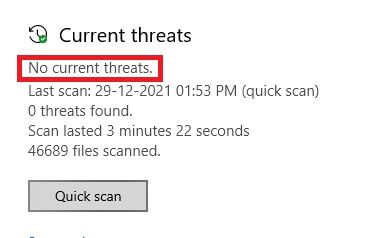
Yöntem XNUMX: Ağ Sürücülerini Güncelleyin veya Geri Alma
Sisteminizdeki mevcut sürücüler Netwtw04.sys ile uyumlu değilse veya güncel değilse, Netwtw04.sys mavi ekranıyla karşılaşırsınız. Bu nedenle, söz konusu sorunu önlemek için cihazınızı ve sürücülerinizi güncellemeniz önerilir.
Seçenek 1: Sürücüyü güncelleyin
Netwtw04.sys başarısız hatasını düzeltmek için ağ sürücünüzü güncellemek için bu adımları izleyin.
1. Tıklayın Windows tuşu , Ve yazın Cihaz yöneticisi , Ve tıklayın açmak.
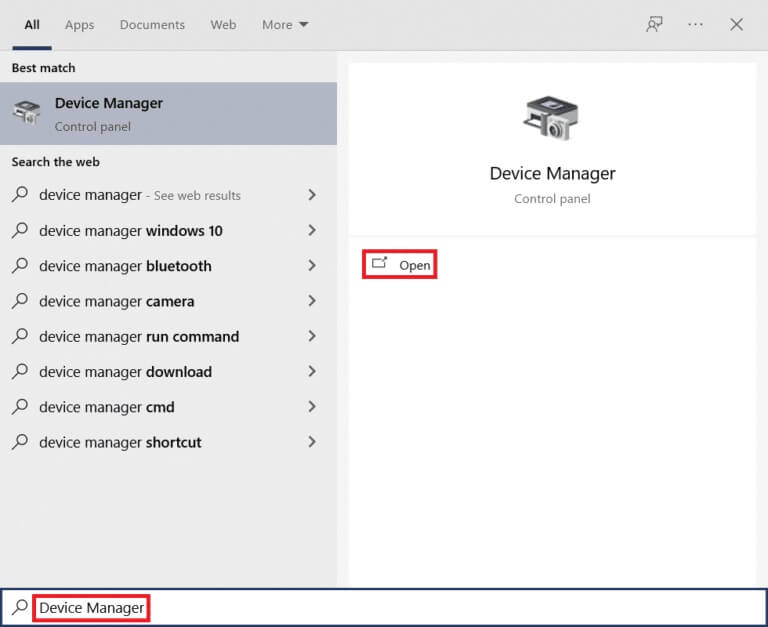
2. Çift tıklayın Ağ bağdaştırıcıları Genişletmek için.
3. Sağ tıklayın Kablosuz ağ sürücüsü (örn. Qualcomm Atheros QCA9377 Kablosuz Ağ Adaptörü) Ve seçin Sürücüyü güncelleyin , Aşağıda gösterildiği gibi.
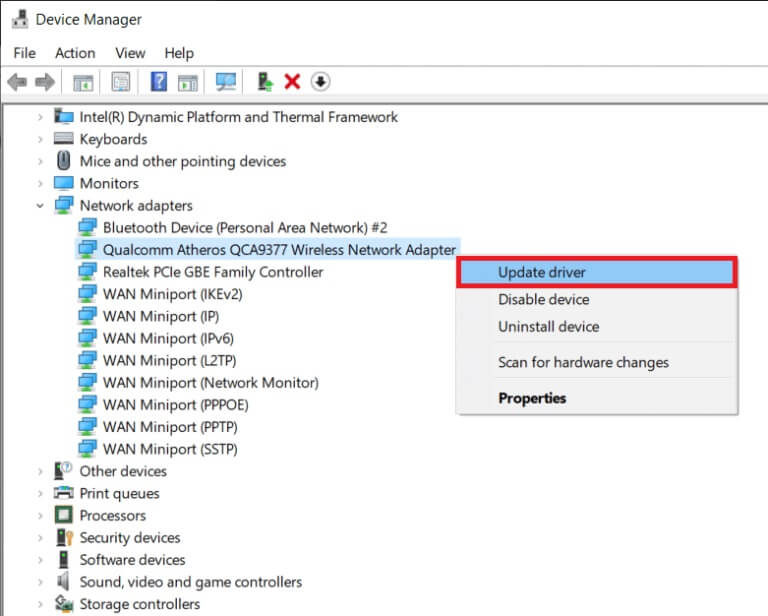
4. Bundan sonra, “Sürücüleri otomatik olarak ara” Mevcut en iyi sürücüyü otomatik olarak indirin ve yükleyin.
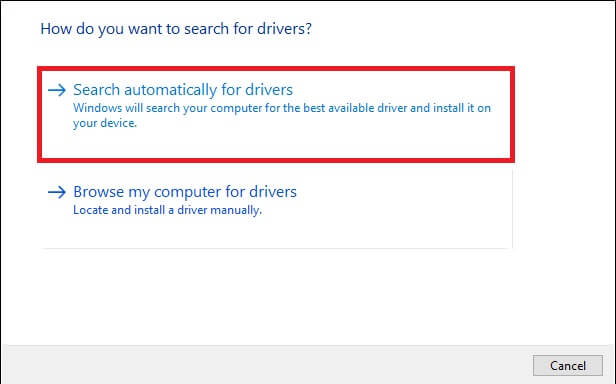
5 bir. Şimdi, sürücüler güncellenecek ve yüklenecek Son sürüm , güncellenmemişse.
5 b. Halihazırda güncellenmiş bir aşamadalarsa, Cihazınız için en iyi sürücülerin zaten kurulu olduğu mesajını görüntüleyin.

6. düğmesini tıklayın "Kapat" Pencereden çıkmak ve bilgisayarı yeniden başlatmak için.
Windows 04'da Netwtw10.sys Mavi Ekran Hatasını Düzelt'i kontrol edin.
Seçenek 2: Sürücü güncellemelerini geri al
Sisteminiz düzgün çalışıyorsa ve bir güncellemeden sonra çökmeye başladıysa, ağ sürücülerinizi geri almak yardımcı olabilir. Sürücü geri alındığında, sistemde yüklü olan mevcut sürücü silinecek ve önceki sürümle değiştirilecektir. Bu işlem, tüm sürücü hatalarını ortadan kaldırmalı ve Netwtw04.sys mavi ekran sorununu potansiyel olarak çözmelidir.
1. Git Aygıt Yöneticisi > Ağ Bağdaştırıcıları Yukarıda Seçenek 1'de açıklandığı gibi.
2. Sağ tıklayın Wi-Fi sürücüsü (örn. Intel(R) Dual Band Wireless-AC 3168) Ve seçin Özellikleri , Gosterildigi gibi.
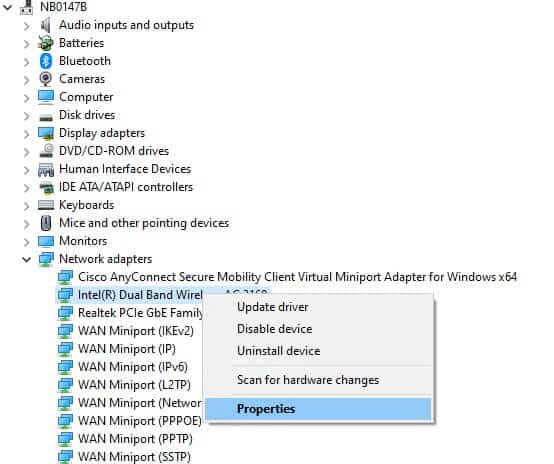
3. Sekmeye geçin Sürücü Ve seçin Sürücü Geri , Gosterildigi gibi.
Not: Sürücüyü Geri Al seçeneği grileşirse, bilgisayarınızda önceden yüklenmiş sürücü dosyaları bulunmadığını veya hiç güncellenmediğini gösterir.
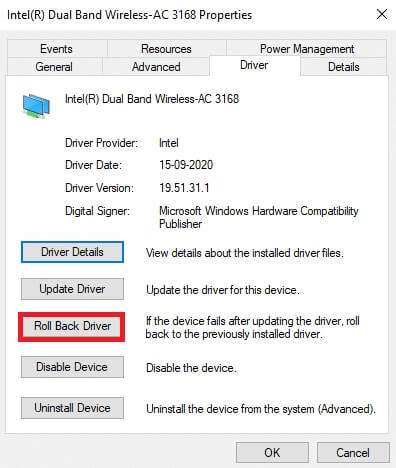
4. Geri çekilmeniz için bir neden belirtin? geri alma sürücü paketinde. sonra tıklayın "Evet" Aşağıda gösterildiği gibi.
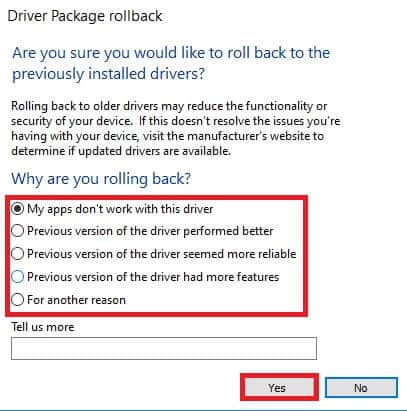
5. Ardından tıklayın "TAMAM MI" Bu değişikliği uygulamak için nihayet , Bilgisayarı yeniden başlatın.
Yöntem XNUMX: Ağ sürücülerini yeniden yükleyin
Sürücüleri güncellemek, Netwtw04.sys başarısız hatası için bir düzeltme sağlamıyorsa, sürücüleri kaldırıp yeniden yükleyebilirsiniz. Ardından, Netwtw04.sys mavi ekran hatasını düzeltmek için aynı komutu gerçekleştirmek için aşağıda listelenen adımları izleyin.
1. Koş aygıt Yöneticisi Listeden Windows Arama.
2. YapAğ bağdaştırıcılarını genişlet Üzerine çift tıklayarak.
3. Şimdi sağ tıklayın İşletim programı Ve seçin Cihazı kaldır.
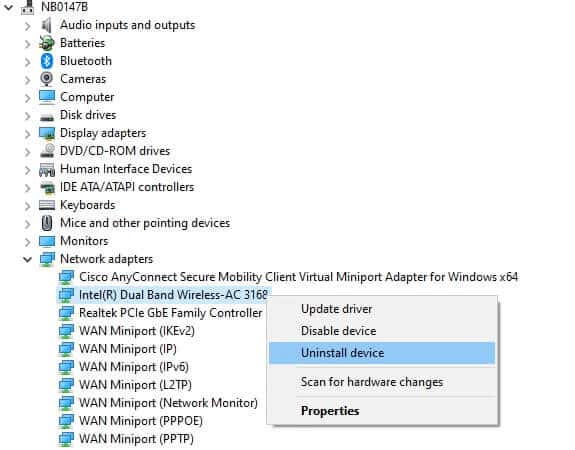
4. Şimdi, olacak Ekranda bir uyarı uyarısı görüntüleyin. kutuyu kontrol et Bu aygıtın sürücüsünü sil Tıklayarak istemi onaylayın Kaldırma.
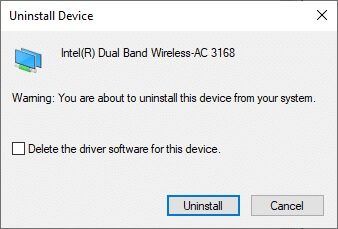
5. Sonra Bilgisayarı yeniden başlatın.
6. Şimdi, üreticinin web sitesini ziyaret edin (örn. istihbarat) Sürücüyü manuel olarak indirmek için.
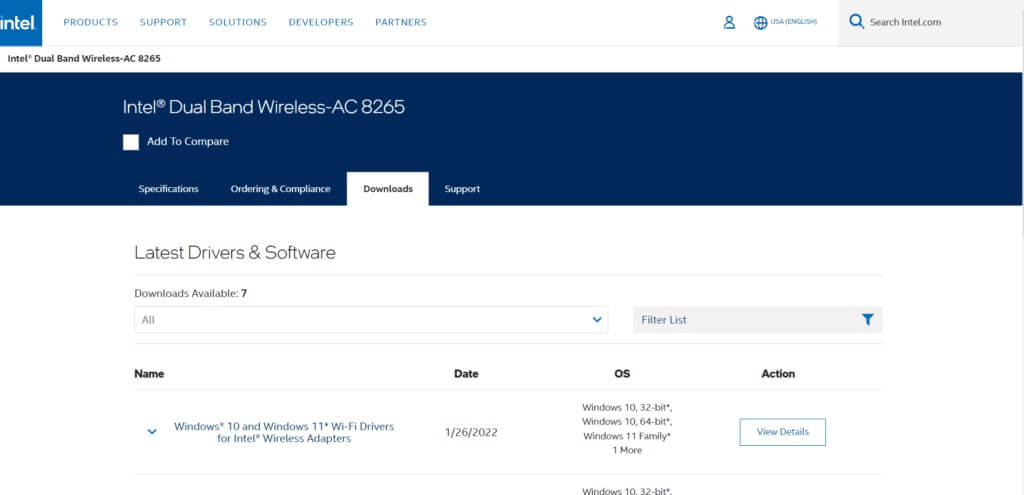
7. İndirdikten sonra çift tıklayın Dosya indirildi ve takip edildi Sağlanan talimatlar yüklemek için.
8. Aşağıdaki gibi tüm aygıt sürücüleri için aynı adımları izleyin. Ses, video ve ağ Ve benzeri.
Bilgisayarınızda Windows 04'da Netwtw10.sys mavi ekran hatasını düzeltip düzeltmediğinizi kontrol edin.
Yöntem XNUMX: Sistem dosyalarını onarın
Windows 10, kullanıcıların Sistem Dosyası Denetleyicisi'ni çalıştırarak sistem dosyalarını otomatik olarak kontrol etmesine ve onarmasına olanak tanır. Ayrıca, kullanıcının dosyaları silmesine ve Netwtw04.sys başarısız istisna mavi ekran hatasını düzeltmesine izin veren yerleşik bir araçtır. Ardından, bunu yapmak için aşağıda belirtilen adımları izleyin.
1. Tıklayın Windows tuşu , Ve yazın Komut istemi Ve tıklayın Yönetici olarak çalıştır.
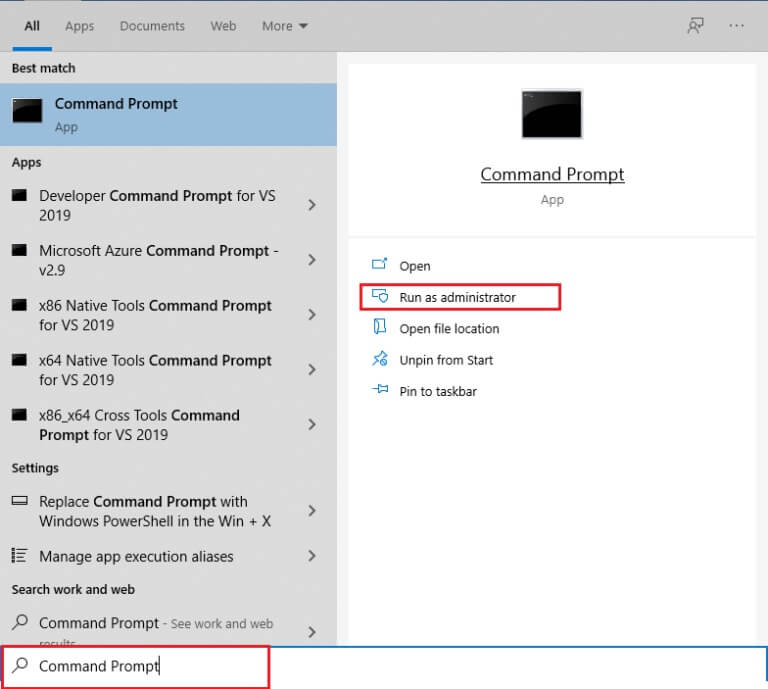
2. Tıklayın "Evet" Bir istemde Kullanıcı Hesabı Denetimi.
3. Komutu yazın chkdsk C: / f / r / x Ve basın Giriş anahtarı.
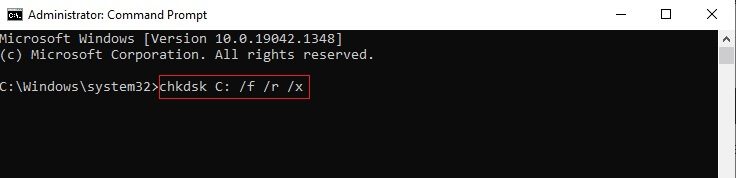
4. Size bir mesaj sorulursa, Chkdsk çalıştırılamıyor... Hacim... kullanımda Sonra yazın Y Ve basın Giriş anahtarı.
5. Tekrar komutu yazın: sfc / scannow Ve basın Giriş anahtarı Koşmak için Sistem Dosyası Denetleyicisi Kontrolü.
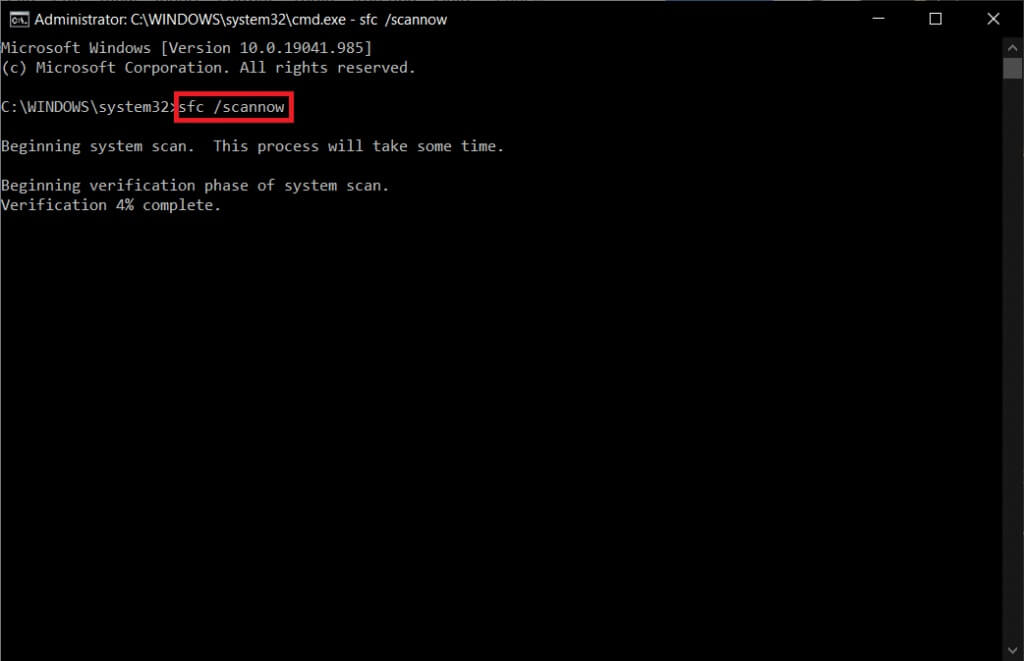
Not: Sistem taraması başlayacak ve tamamlanması iki dakika sürecektir. Bu arada, diğer etkinlikleri gerçekleştirmeye devam edebilirsiniz ancak pencereyi yanlışlıkla kapatmamaya dikkat edin.
Tarama tamamlandıktan sonra şu mesajlardan herhangi birini göreceksiniz:
- Windows Kaynak Koruması herhangi bir bütünlük ihlali bulamadı.
- Windows Kaynak Koruması istenen işlemi gerçekleştiremedi.
- Windows Kaynak Koruması, bozuk dosyaları başarıyla buldu ve onardı.
- Windows Kaynak Koruması bozuk dosyalar buldu ancak bazılarını onaramadı.
6. Tarama bittiğinde bilgisayarınızı yeniden başlatın.
7. Yine Komut İstemi'ni yönetici olarak çalıştırın ve verilen komutları tek tek yürütün:
dism.exe /Çevrimiçi /temizleme görüntüsü /scanhealth dism.exe /Çevrimiçi /temizleme görüntüsü /restorehealth dism.exe /Çevrimiçi /temizleme görüntüsü /startcomponentcleanup
Not: DISM komutlarını düzgün bir şekilde yürütmek için çalışan bir internet bağlantınız olmalıdır.
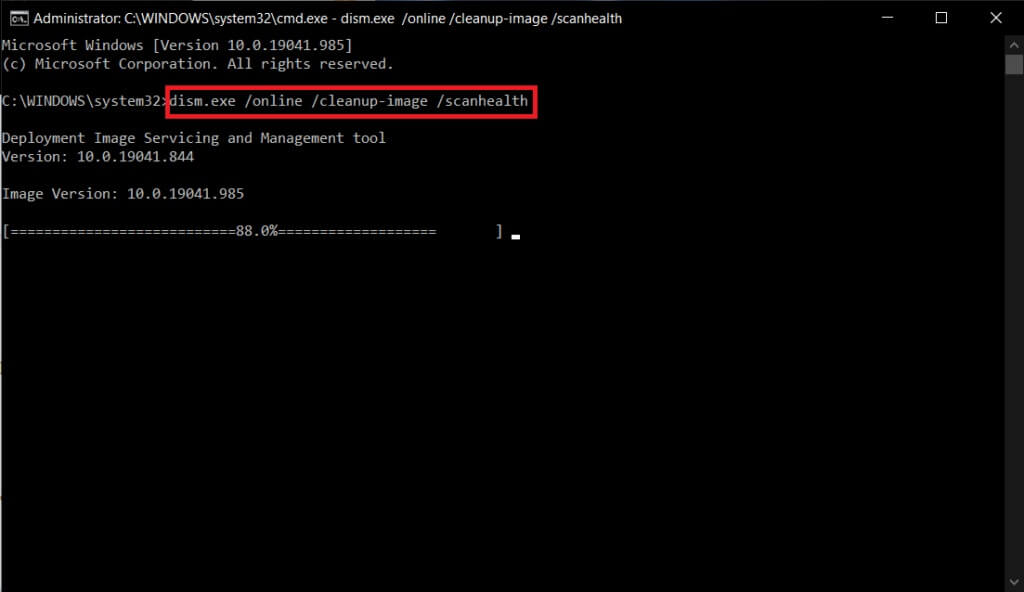
Yöntem XNUMX: Virüsten koruma yazılımınızı geçici olarak devre dışı bırakın (varsa)
Antivirüsünüzü sistemden kalıcı olarak kaldırmak istemiyorsanız, geçici olarak devre dışı bırakabilirsiniz, Netwtw04.sys mavi ekran hatasını düzeltmek için aşağıdaki adımları izleyin.
Not: Örnek olarak Avast Antivirus'ü gösterdik.
1. Git anti virüs simgesi Içinde Görev Çubuğu Ve üzerine sağ tıklayın.
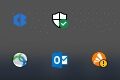
2. Şimdi seçin Avast kalkanları kontrol seçeneği , ve yapabilirsin Avast'ı geçici olarak devre dışı bırak Aşağıdaki seçenekleri kullanarak:
- 10 dakika devre dışı bırak
- 1 saat devre dışı bırak
- Ve bilgisayar yeniden başlatılana kadar devre dışı bırakın
- Kalıcı olarak devre dışı bırakıldı
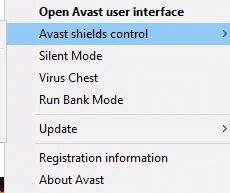
3. Size uygun olan seçeneği seçin ve ekranda görüntülenen istemi onaylayın.
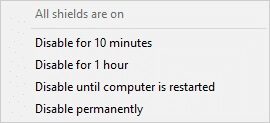
4. Şimdi ana pencereye dönün. Burada, Avast'tan tüm zırhları kapattım. etkinleştirmek Ayarlar , Click iş.
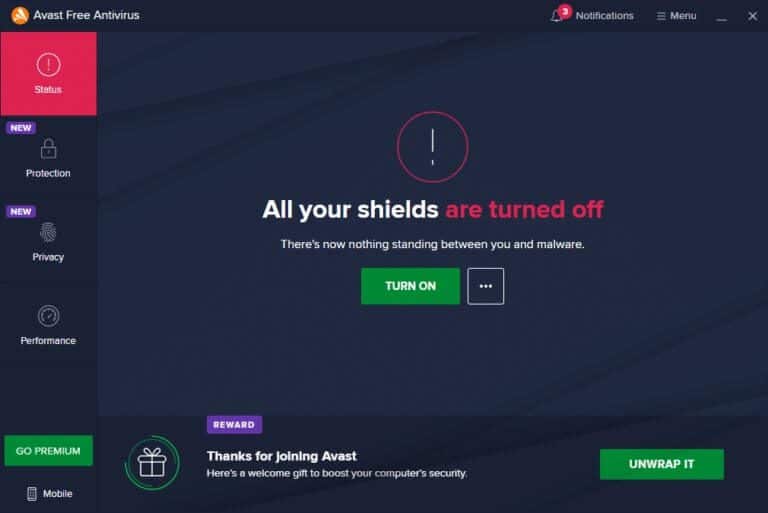
Hatayı düzeltip düzeltmediğinizi kontrol edin.
Yöntem 6: Windows Güncellemesi
Yukarıdaki yöntemlerle herhangi bir düzeltme alamazsanız, sisteminizde hata olma ihtimali çok azdır. Microsoft, sisteminizdeki hataları düzeltmek için düzenli aralıklarla güncellemeler yayınlar. Yeni güncellemeler yüklemek, sisteminizdeki hataları düzeltmenize yardımcı olacaktır.
Bu nedenle, sisteminizi her zaman güncellenmiş sürümünde kullandığınızdan emin olun. Aksi takdirde, sistemdeki dosyalar Netwtw04.sys dosyalarıyla uyumlu olmayacak ve bu da Netwtw04.sys mavi ekran istisna hatasına yol açacaktır. Windows sürümünüzü güncellemek için talimatları izleyin.
1. Tıklayın Windows tuşu + ben Aynı zamanda koşmak ayarlar.
2. Tıklayın Güncelleme ve güvenlik kutusu , Gosterildigi gibi.
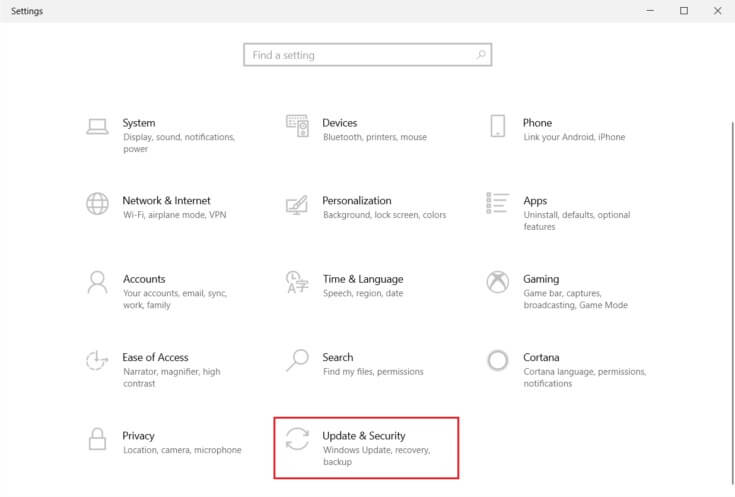
3. Sekmede Windows Update , Düğmesini tıklayın Güncellemeleri kontrol et.
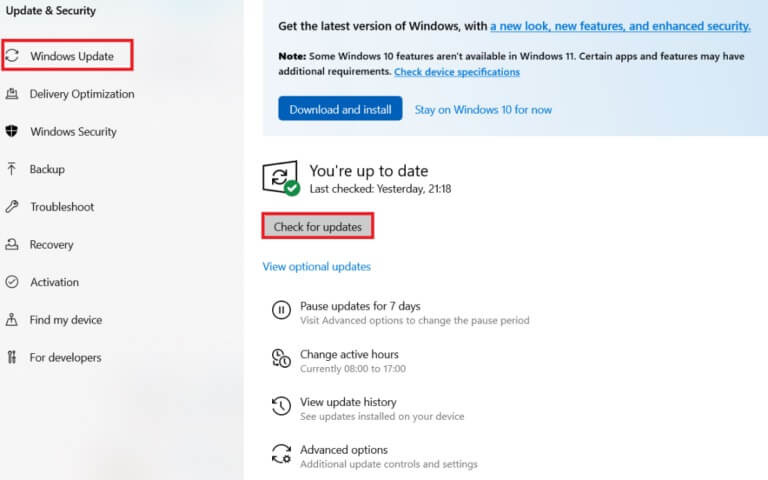
4A. Mümkün ise yeni güncelleme , Click Şimdi yükle Ve güncellemek için talimatları izleyin.
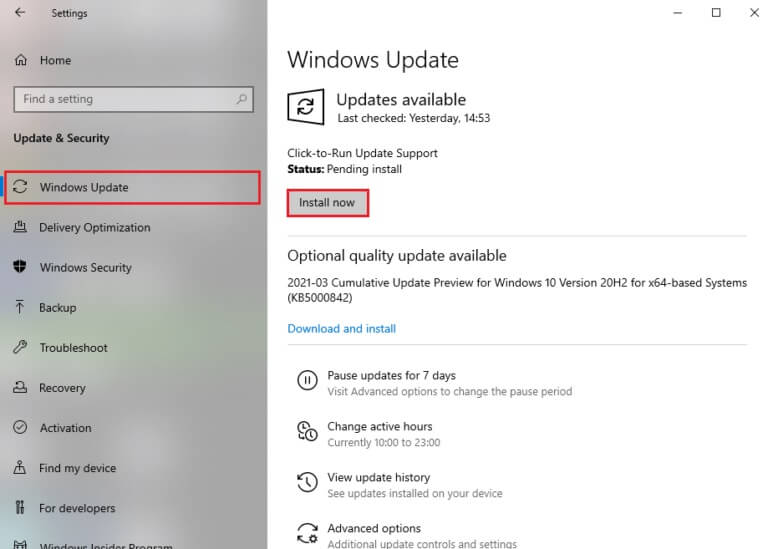
4 b. Aksi takdirde, eğer Windows güncel Güncellenmiş bir mesaj göreceksiniz.
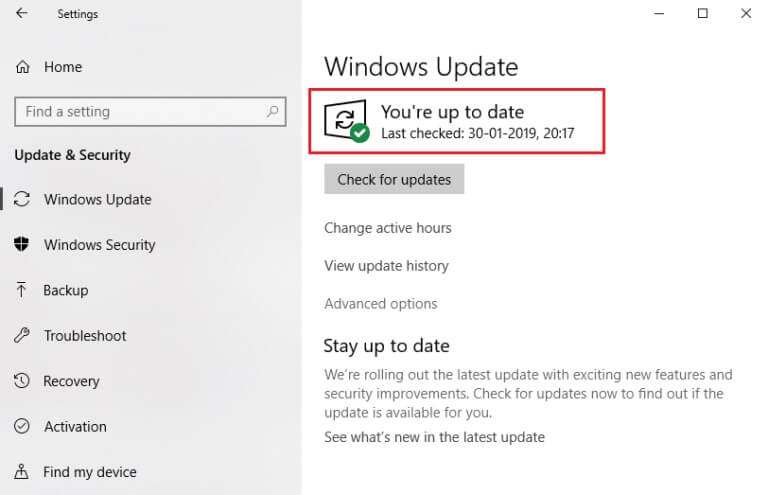
Yöntem XNUMX: Sistem Geri Yükleme gerçekleştirin
Çoğu zaman, Windows'u güncelledikten sonra Netwtw04.sys mavi ekran hatasıyla karşılaşabilirsiniz. Netwtw04.sys hatası sorunu ile karşılaşırsanız, Sistem Geri Yükleme önceki sürüme.
Not: . tavsiye edilirWindows 10 PC'nizi Güvenli Modda başlatın Sistem Geri Yükleme ile devam etmeden önce.
1. Tıklayın Windows tuşu , Ve yazın Komut istemi Ve tıklayın Yönetici olarak çalıştır.
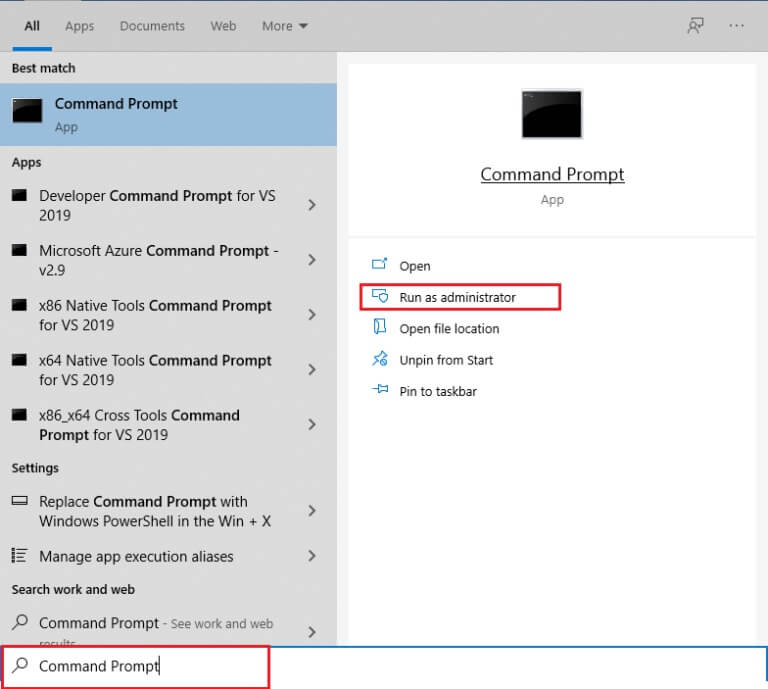
2. Komutu yazın rstrui.exe Ve basın Giriş anahtarı.
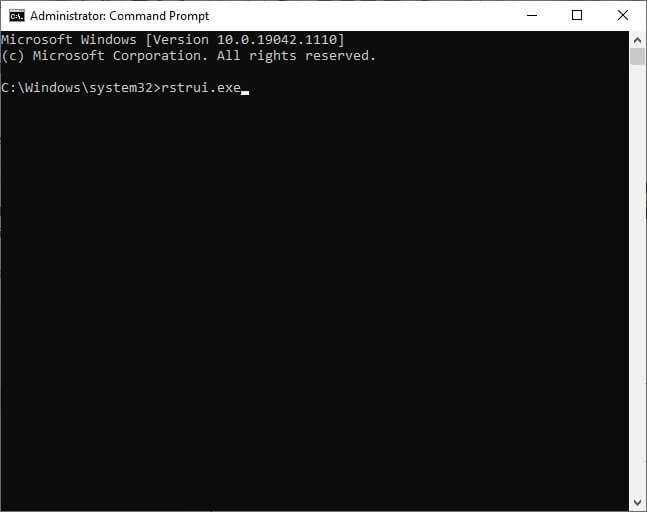
3. Şimdi, Sıradaki Sistem Geri Yükleme penceresinde gösterildiği gibi.
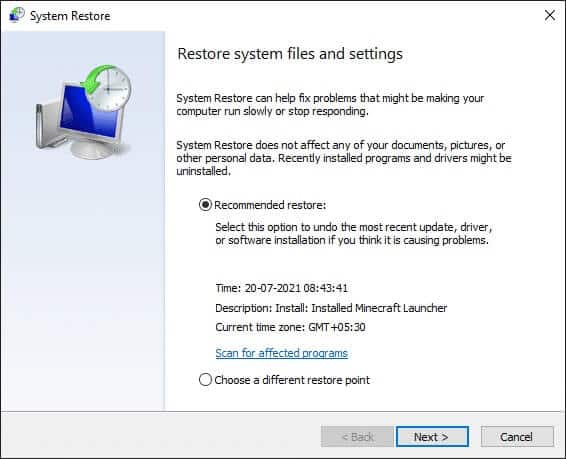
4. Son olarak, düğmesine tıklayarak geri yükleme noktasını onaylayın. "bitirme".
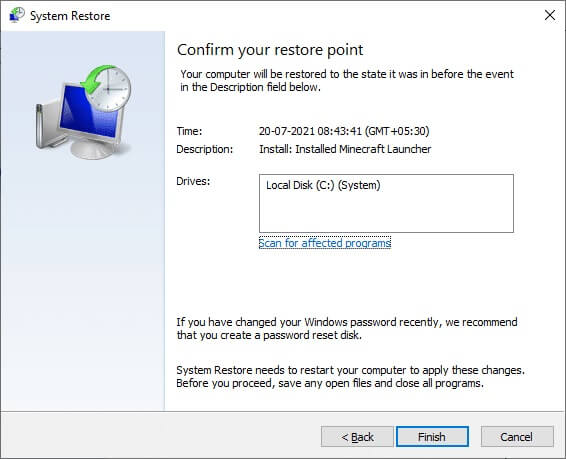
Bu kılavuzun yardımcı olduğunu ve Windows 04'da Netwtw10.sys mavi ekran hatasını düzeltebileceğinizi umuyoruz. Hangi yöntemin sizin için en iyisi olduğunu bize bildirin. Ayrıca, bu makaleyle ilgili herhangi bir sorunuz / öneriniz varsa, bunları yorumlar bölümünde bırakmaktan çekinmeyin.